Sisukord
Teie kiire vastus:
Kui te ei näe kellegi aktiivsuse staatust, siis on kas ta ise või teie lülitanud välja oma "Aktiivsuse staatuse". Saate selle sisse lülitada "Seadetes" ja saate näha tema viimast nähtud staatust.
Kui konkreetne kasutaja on teid blokeerinud, ei saa te näha tema viimaseid vaatamisi. Samas on palju raskem teada, kui keegi on teid piiranud.
Saate teada, kas keegi on teid blokeerinud, kui otsite Instagramis tema kasutajanime. Kui tema kontot ei kuvata, siis on ta teid blokeerinud.
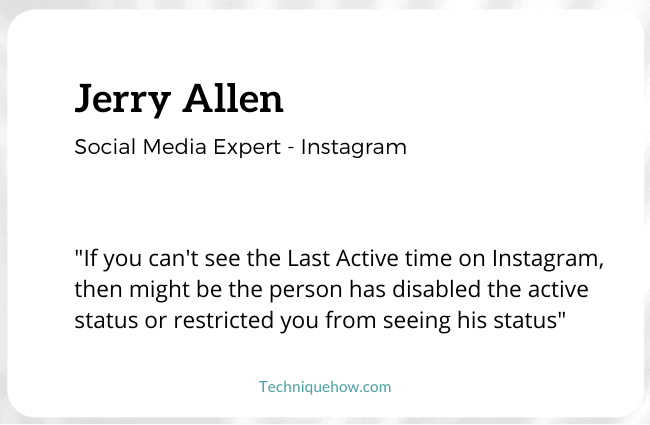
Instagram näitab isiku aktiivsuse staatust ainult 25 kõige hiljutisemale vestlusele. Kui te ei ole 25 viimase aja 25 kõige hiljutisema vestluse hulgas, ei näe te nende viimast nähtud vestlust.
Probleemidega seotud lahendusi leiad Instagrami rullides ja videotes.
🔯 Kuidas näeb välja tegevuse staatus:
1. Aktiivne X minutit/tundi tagasi - See tähendab, et kontoomanik oli online x minutit või tundi tagasi, kus x on arv.
2. Täna aktiivne - See ilmub, kui keegi ei ole Instagrami rakendust avanud rohkem kui 8 tundi, kuid vähem kui 24 tundi.
3. Eilne aktiivne - Kui kontoomanik ei ole rakendust kasutanud rohkem kui 24 tundi, muutub aktiivsuse staatus "Täna aktiivne" asemel "Eile aktiivne".
4. Online - See on staatus, mis näitab, kui inimene kasutab rakendust sel hetkel ja on saadaval.
5. Kirjutamine - Instagram näitab seda staatust vestluse sektsioonis, kui keegi on teie vestluse avanud ja on teile tekstisõnumit saatmas.
Kuidas parandada, kui viimase tegevuse staatus ei tööta:
Te peaksite teadma, et parima VPN-i proovimine võib olla ka lahendus, kuid kui see on alljärgnev, peate ka sellest teadma:
1. Näitab viimati nähtud kuni paar kasutajat
See on kõige tavalisem põhjus, miks te ei näe kellegi aktiivsuse staatust. Instagram piirab "viimati nähtud" aktiivsuse staatust ainult esimese 25 kasutajaga, kellega olete viimati lepinguid sõlminud.
See tähendab, et kõik, kes on allpool 25. kasutajat, ei näe teie aktiivsuse staatust.
See tähendab ka seda, et sa ei saa näha kellegi aktiivsuse staatust pärast seda, kui oled oma otsesõnumite sektsioonis 25. vestluse üle kerinud. See on oluliselt vähem tuntud ja seda ei ole kuskil ametlikel lehekülgedel eraldi teooriana mainitud. Selle saad lihtsalt ise järeldada, järgides allpool mainitud samme.
Vaata ka: Kuidas lisada kedagi Snapchatis telefoninumbri järgi - FinderSamm 1: Mine otsesõnumite sektsiooni
Avage oma telefoni avakuval Instagrami rakendus. Näete enda ees nende inimeste feed'i, keda jälgite. Paremas ülemises nurgas näete ikooni. Koputage sellele ikoonile, et jõuda Instagrami otsesõnumite sektsiooni.
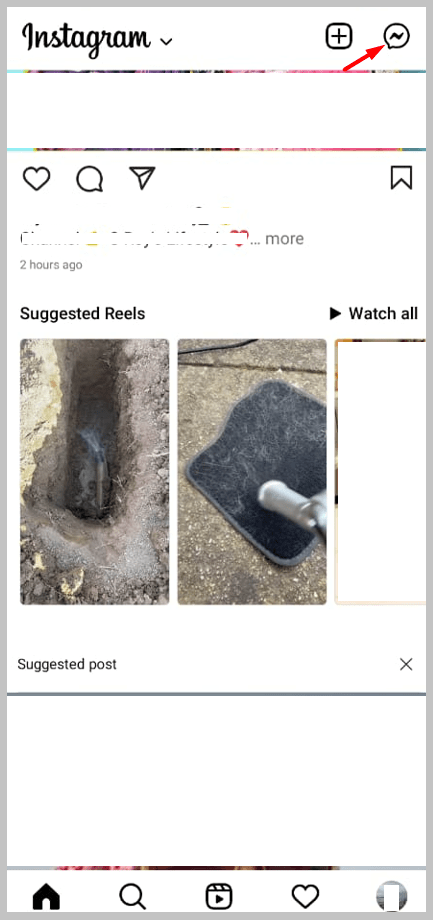
Samm 2: kerige mööda 25. vestlust
Kui olete otsesõnumite sektsioonis, kerige edasi. Märkate, et saate näha enamiku inimeste aktiivsuse staatust, kellega olete vestelnud. Kui aga kerite mööda 25. vestlust, märkate, et te ei näe enam kellegi aktiivsuse staatust. See ei ole rakenduse ajutine tõrge ja see on iga Instagrami konto puhul sama.
Kokkuvõttes ei saa te näha kellegi aktiivsuse staatust, kui te ei ole temaga hiljuti Instagrami kaudu ühendust võtnud.
Mida veel teha, kui te ei näe Instagrami aktiivsuse staatust:
Sa ei saa palju teha, kui sa ei näe kellegi aktiivsuse staatust, aga kui põhjus on sama viga, siis võid proovida järgmisi lahendusi-
1. Käivitage rakendus uuesti
Kõige lihtsam meetod, mis lahendab teie probleemi, kui teil on probleeme kellegi aktiivsuse staatuse nägemisega, on rakenduse taaskäivitamine.
Selleks tuleb rakendusest välja tulla ja eemaldada see telefoni ülesannete haldurist. Avage rakendus uuesti ja kõik toimib sujuvalt.
2. Installige rakendus uuesti või uuendage uusimale versioonile.
Teine lahendus, mis aitab parandada viga, mis ei võimalda teil vaadata kellegi aktiivsuse staatust, on rakenduse uuesti installimine või uuendamine.
Kustutage rakendus avakuvalt ja installige see tagasi Play Store'ist või App Store'ist, otsides seda. Teise võimalusena minge poodi ja vaadake, kas seal on uuendusi, mida on vaja paigaldada ja uuendada rakendust.
3. Tühjendage vahemälu
Vahemälu on rakenduse salvestusruum, kuhu salvestatakse kogu teave ja andmed, mis on seotud minevikus avatud profiilide ja lehekülgedega.
Mõnikord täitub vahemälu nii palju, et rakendus vaevalt normaalselt toimib, mistõttu on vaja seda regulaarselt seadete piirkonnas puhastada.
4. Alusta DM-i saatmist isikule
Mõnikord ei ilmu aktiivsuse staatus siis, kui see peaks ilmuma, viga või muu sarnane põhjus, kuid selle probleemi saab hõlpsasti lahendada.
Kõik, mida peate tegema, on saata isikule tekstisõnum, misjärel ilmub ta vestluste sektsiooni ülaosas. Selle tulemusena näete ka tema tegevust.
5. Logi sisse &; Leia teisest seadmest
Üks meetod, mis igatahes töötab, on järgmine - saate oma Instagrami kontole sisse logida, kuid seda teisest seadmest, mis võib olla Android, iPhone või isegi arvuti.
Nüüd peate otsima isiku, kelle staatust soovite näha, ja saatma talle teksti või otsima teda oma hiljutistest vestlustest ning saate näha tema aktiivsuse staatust.
Miks ei tööta Instagrami aktiivsuse staatus:
Allpool on toodud põhjused, kui Instagram ei näita "viimast aktiivset" aega:
1. Kui olek Tegevus on välja lülitatud
Kui sa ei näe kellegi aktiivsusstaatust, on suur tõenäosus, et ta on selle täielikult välja lülitanud. Instagramis on olemas funktsioon inimestele, kes soovivad säilitada oma privaatsust. See funktsioon võimaldab inimestel oma aktiivsusstaatuse välja lülitada. See tähendab, et ükski nende jälgijatest või sõpradest ei näe, millal nad viimati sotsiaalmeedias kättesaadavad olid.
Kui olete oma Tegevusseisundi välja lülitanud, ei saa keegi näha teie viimaseid uuendusi. Selle tulemusena ei näe te aga ka kellegi teise Tegevusseisundit.
🔯 Mobiilis:
Kui tunnete, et olete kogemata oma Tegevusseisundi välja lülitanud, järgige antud juhiseid:
Samm 1: Mine profiilile> Kolme rea ikoon
Kõigepealt tuleb avada Instagrami rakendus telefoni avakuval. Puudutage ekraani paremas alumises nurgas olevat profiili ikooni.

Märkate ekraani paremas ülanurgas kolme joone ikooni, koputage sellele.

2. samm: Mine seaded> privaatsus> aktiivsuse staatus
Kui olete siia jõudnud, peate koputama valikut "Seaded" ja minema valikule "Privaatsus".

Siin märkate valikut "Activity Status" (Tegevuse staatus).

Koputage seda. Järgmisel vahekaardil näete, kas teie aktiivsuse staatus on sisse lülitatud või mitte. Kui see on välja lülitatud, koputage seda, et seda sisse lülitada ja näha teiste aktiivsuse staatust.
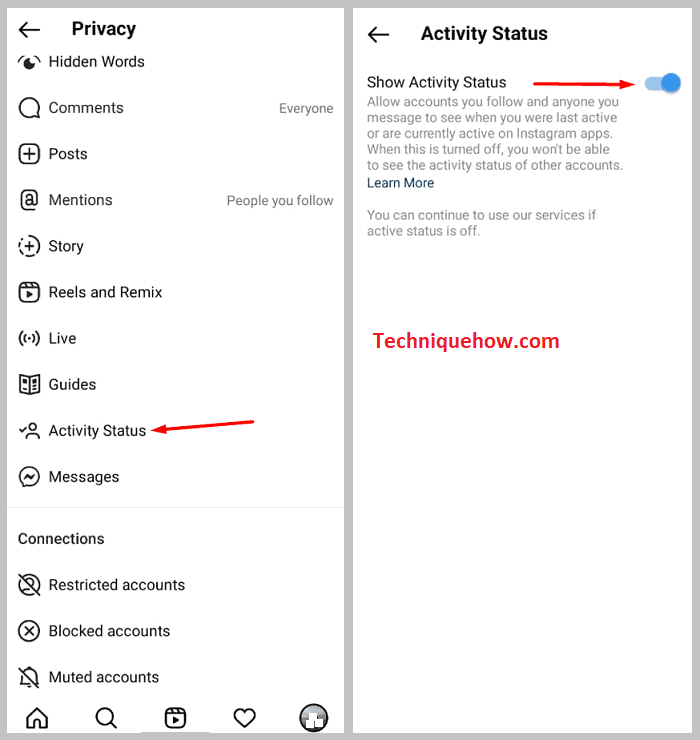
PC-l:
1. samm: Avage brauser ja avage instagram.com ning logige oma kontole sisse.
2. samm: Ekraani paremas ülaosas on teie profiilipildi miniatuur. Klõpsake sellel.
3. samm: Ilmuvate valikute hulgast klõpsake nuppu "Seaded".
4. samm: Mine rubriiki "Privaatsus ja turvalisus".
5. samm: Märkige alal "Näita aktiivsuse staatust" ruutu, et lülitada sisse oma aktiivsuse staatus.
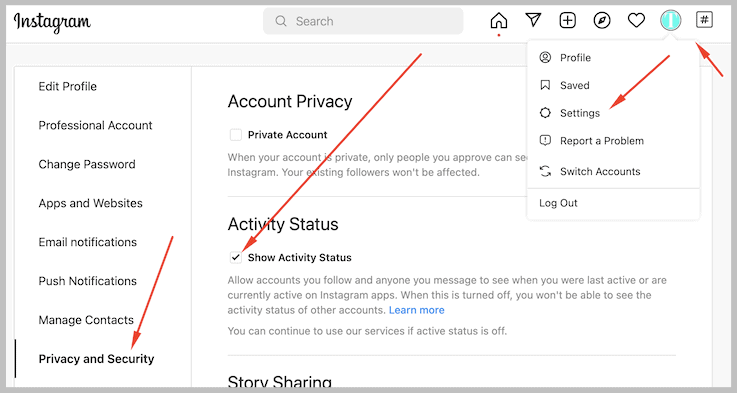
2. Isik piiras sind Instagramis
Kui inimene on sind Instagramis piiranud, ei saa sa tema aktiivsusstaatust näha.
Samuti ei saa te teada, kas nad on teie sõnumeid lugenud või mitte. Kellegi piiramine ja blokeerimine ei ole üks ja sama.
Erinevalt blokeerimisest ei ole võimalik teada, kas te olete piiratud, kui te olete piiratud.
Vaadake alljärgnevaid samme, et teada saada, kuidas nad võivad teid piirata, et saaksite hiljem paluda neil piirangut teie jaoks tühistada, kui teil on vaja näha nende aktiivsuse staatust.
Vaata ka: Kuidas helistada Discordi klienditoele ja esitada päringKui keegi just palus teil seda teha, järgige neid samme:
Samm 1: Mine otsesõnumite sektsiooni
Avage oma telefoni avakuval Instagrami rakendus. See viib teid otse Instagrami avalehele. Paremas ülemises nurgas näete ikooni, mis näeb välja nagu paberilennuk.
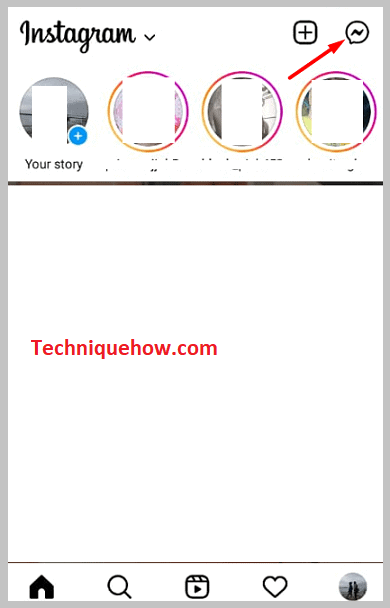
Instagrami DM-osakonda jõudmiseks tuleb seda puudutada. Siin näete kõigi nende inimeste kontosid, kellega olete varem vestelnud.
Samm 2: Koputage kasutaja> "Piirangud"
Seejärel peate koputama selle isiku kasutajanimele, keda soovite piirata. Nüüd olete individuaalses vestluses.
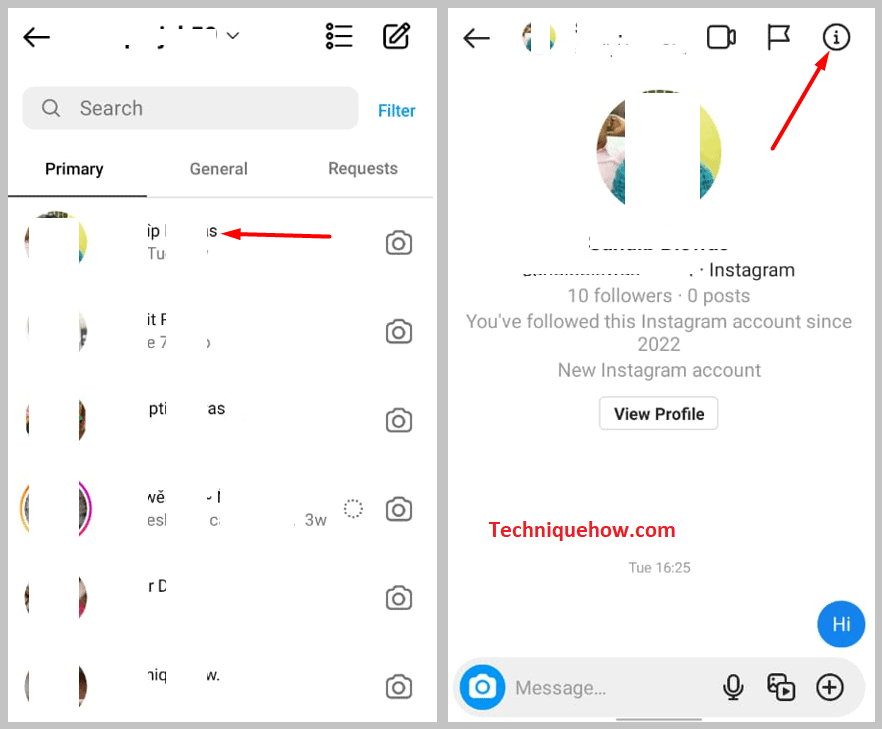
Puudutage ekraani ülaosas olevat vahekaarti "Kasutajanimi". See viib teid uuele vahekaardile. Lehe allosas näete valikut "Piirangud". Nii võivad nad teid piirata.
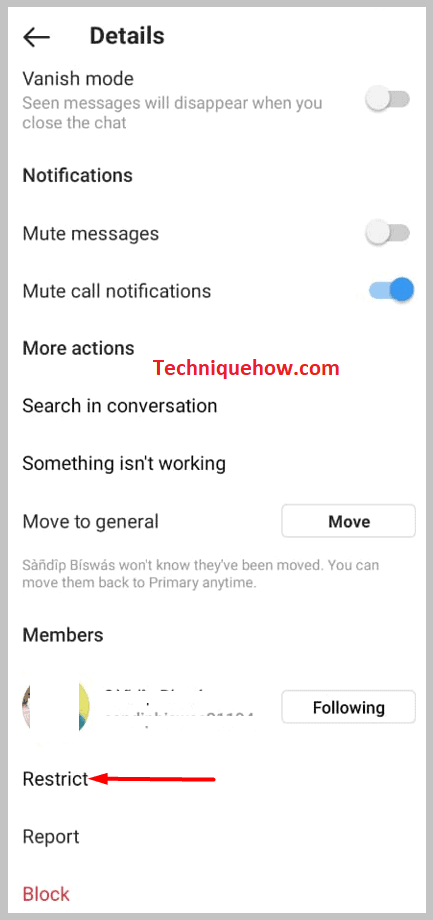
Kui teil on piirangud, märkate, et teie kommentaarid nende postituste kohta on nähtavad ainult teile, mitte teistele kontokasutajatele.
3. Isik blokeeris teid Instagramis
Kui kasutaja on sind Instagramis blokeerinud, ei saa sa tema viimati nähtud olekut näha. See on siiski harvaesinev stsenaarium. Tõenäoliselt võib olla nii, et te olete minevikus või isiklikel põhjustel eriarvamusel. Erinevalt piirangutest on lihtne teada, kui keegi on sind Instagramis blokeerinud.
1. samm: Mine lehele Explore
Avage Instagrami rakendus oma telefoni avakuval. Ekraani allosas oleval menüüribal märkate Explore'i lehte. Peate sellele koputama.
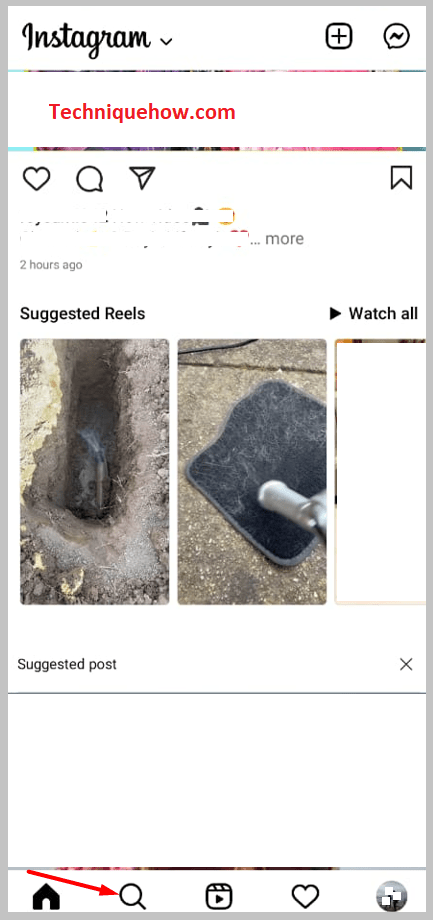
Samm 2: Otsi kasutajanimi
Kui olete Avasta lehel, märkate ekraanil otsinguriba. Koputage sellele ja sisestage selle isiku kasutajanimi, kes teie arvates on teid blokeerinud. Kui te ei näe isiku kontot, tähendab see, et ta on teid blokeerinud, kuid saate seda täiendavalt kinnitada, kasutades teist kontot, et näha, kas tema konto kuvatakse otsingulises nimekirjas.
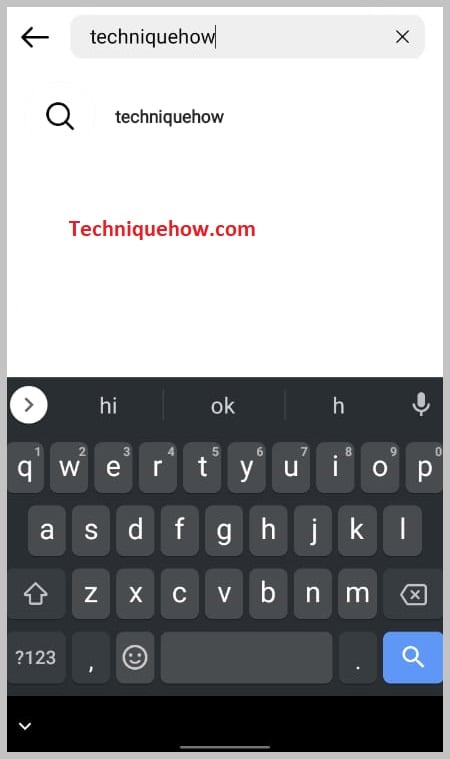
Võite paluda ka sõbral otsida teie eest oma kasutajanime, kui teil ei ole teist kontot. Kui konto on nende otsingunimekirjas nähtav, kuid mitte teie oma, tähendab see, et ta on teid blokeerinud.
4. Nad ei jälgi teid
Kui te ei näe kellegi aktiivsuse staatust, siis on tõenäoline, et ta ei jälgi teid, kuigi te järgite teda. Ei ole oluline, kas teie konto on avalik või privaatne, isik peab ikkagi teile tagasi järgnema, et saaksite näha tema aktiivsuse staatust.
5. Teie vestlus ei ole veel alanud
Selleks, et kellegi aktiivsuse staatus ilmuks, peab teil olema olnud temaga vähemalt üks vestlus. See tähendab, et ta peab ilmuma teie Instagrami DM-osas, et saaksite vaadata, millal ta viimati oma kontot kasutas või kas ta on võrgus.
6. Instagrami ajutine viga mõnede kontode puhul
Mõnikord esineb rakendustes vigu, mis ei võimalda teie konto või rakenduse teatud osa toimida tavapäraselt. Need vead parandatakse rakenduse uuendamisel. Need vead võivad olla põhjuseks, miks te ei näe kellegi aktiivsuse staatust.
Korduma kippuvad küsimused:
1. Kuidas saab VPN parandada seda viimasena nähtud probleemi Instagramis?
Näiteks kui sa elad sellistes riikides nagu Ühendkuningriik, USA ja vahepeal on Instagrami serveril probleeme või sisemisi vigu, siis võib asukoha vahetamine Hollandisse või Kanadasse seda lahendada. Kuigi see on testimise all, võid seda katsetada ja vaatame, kas see toimib sinu jaoks.
2. Kui kaua kestab Instagrami aktiivsuse staatus?
Te peaksite teadma, et viimane aktiivne aeg kestab 24 tundi ja pärast seda märgitakse see kui "eile" või üleeile, kuid ei näidata täpset aega.
